
Бувають випадки, коли потрібно зайти в завантажувач Android або в системи відновлення - можливо, у ОС виникають проблеми, а вам це потрібно заводські налаштування , або, можливо, ти хочеш викорінити свій телефон . На щастя, завантаження та завантаження та відновлення дуже прості. Ось як це зробити.
Як отримати доступ до завантажувача Android
Вхід у завантажувач - це не обов’язково те, що вам доведеться робити часто, але це точно те, що добре знати, як це робити на всякий випадок. Існує два різні способи отримати доступ до завантажувача: безпосередньо з пристрою або за допомогою команд на ПК. Давайте спочатку розкриємо перше.
Доступ до завантажувача безпосередньо з пристрою
Щоб увійти в завантажувач без використання комп’ютера, перше, що вам потрібно зробити, це зробити повністю вимкніть пристрій . Наступні вказівки повинні працювати на 90% передбачуваних пристроїв, але якщо з якихось причин у вас виникли проблеми, можливо, вам доведеться шукати подальші інструкції для вашої конкретної слухавки:
- Пристрої Nexus та розробники: Одночасно натисніть і утримуйте кнопки зменшення гучності та живлення. Коли з’явиться заставний екран Google, відпустіть їх.
- Пристрої Samsung: Пристрої Samsung не мають традиційного завантажувача, але щось називає компанія "Режим завантаження". Щоб отримати до нього доступ, натисніть і утримуйте кнопки зменшення гучності, живлення та головного, поки не з’явиться логотип Samsung, а потім відпустіть. Зауважте, проте без комп’ютера в основному марно. Натисніть і утримуйте додому, живлення та кнопки виходу з режиму завантаження.
- Пристрої LG: Натисніть і утримуйте кнопки зменшення гучності та кнопки живлення, доки не з’явиться логотип LG, а потім відпустіть їх. Якщо це не спрацює, можливо, вам доведеться відпустити кнопки живлення та зменшення гучності на секунду, коли з’явиться логотип LG, а потім повторно натискати їх, поки не з’явиться завантажувач.
- Пристрої HTC: Натисніть і утримуйте кнопку зменшення гучності, а потім увімкніть пристрій, утримуючи натиснутою клавішу зменшення гучності. Завантажувач на пристроях HTC називається "режимом швидкого завантаження".
- Пристрої Motorola: Натисніть і утримуйте кілька секунд кнопки зменшення гучності та живлення.
З усіма вищезазначеними командами завантажувач може зайняти кілька секунд, щоб з’явитись після відпускання клавіш. Коли це станеться, ви зможете продовжувати все, що вам потрібно робити.
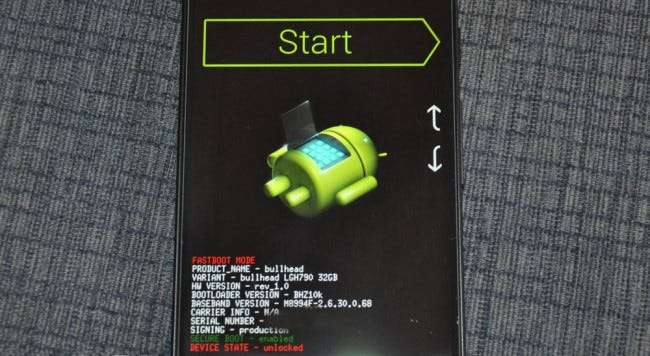
Доступ до завантажувача за допомогою ADB
Ви також можете завантажитися в завантажувач за допомогою утиліти Android Debug Bridge, також відомої як ADB. Вам потрібно спочатку встановіть і налаштуйте ADB, використовуючи ці інструкції . Для подальшого спрощення виконання команд з комп’ютера, можливо, ви також захочете додати ADB до вашої системи Windows PATH .
ПОВ'ЯЗАНІ: Як встановити та використовувати ADB, утиліту Android Debug Bridge
Після того, як ви все налаштували, зайти в завантажувач - найпростіша справа, яку ви коли-небудь зробите. Відкрийте командний рядок всередині Windows і введіть наступне:
adb перезавантажити завантажувач -
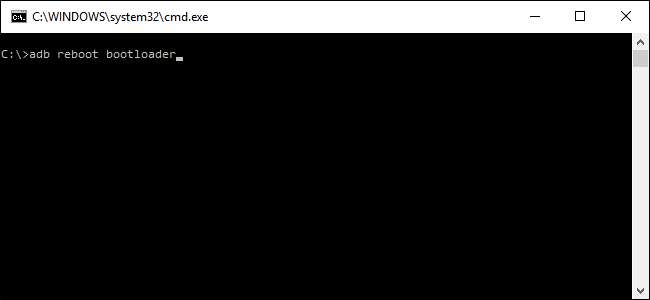
Бум. Пристрій повинен перезавантажитися, і ви опинитесь у завантажувачі.
Варто зазначити, що це не працює на пристроях Samsung - вони просто перезавантажуються назад в Android.
Як отримати доступ до середовища відновлення Android
Опинившись у завантажувачі, ви вже на півдорозі отримуєте доступ до відновлення на більшості пристроїв, хоча ви також можете використовувати ADB.
Доступ до завантажувача безпосередньо з пристрою
Завантажте завантажувач, використовуючи наведені вище інструкції, а потім використовуйте клавіші збільшення та зменшення гучності для навігації по меню. Натисніть кнопку живлення, щоб виконати вибрану команду:
- Пристрої Nexus, LG та Motorola : Використовуйте кнопки гучності, поки не побачите опцію “Режим відновлення”, а потім натисніть живлення.
- Пристрої HTC : Виберіть спочатку “HBOOT”, що відкриє нове меню, де ви виберете “відновлення”.
- Пристрої Samsung: Коли пристрій вимкнено, натисніть і утримуйте живлення, збільшення гучності та кнопку головного екрана. На кілька секунд з’явиться екран оновлення, після чого розпочнеться відновлення.
Деякі пристрої можуть перейти прямо до меню відновлення, а на інших - до екрану з Android та трикутником.

Щоб отримати доступ до опцій режиму відновлення, потрібно утримувати кнопку живлення та торкнутися збільшення гучності. З'явиться меню Android System Recovery, і ви зможете виконувати будь-які потрібні операції.
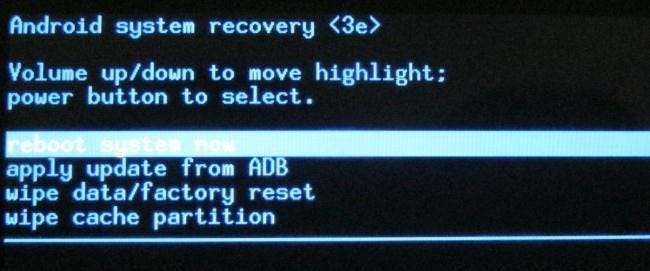
Доступ до відновлення за допомогою ADB
Ви також можете завантажитися в завантажувач за допомогою утиліти Android Debug Bridge, також відомої як ADB. Вам потрібно спочатку встановіть і налаштуйте ADB, використовуючи ці інструкції . Для подальшого спрощення виконання команд з комп’ютера, можливо, ви також захочете додати ADB до вашої системи Windows PATH .
ПОВ'ЯЗАНІ: Як встановити та використовувати ADB, утиліту Android Debug Bridge
Після того, як це подбали, це ще одна надзвичайно проста команда для переходу в режим відновлення:
adb перезавантаження відновлення -
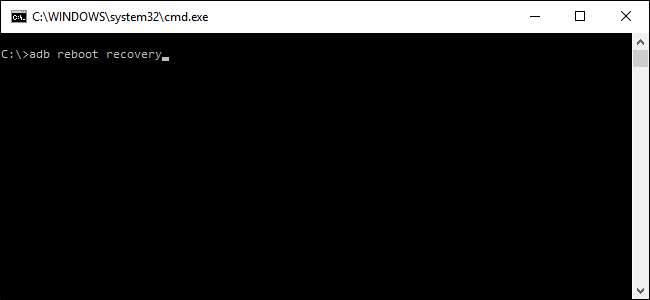
Як магія, ваш пристрій Android вимкнеться та перезавантажиться для відновлення. Звідти ви будете використовувати кнопки гучності для навігації по списку, а кнопку живлення - для виконання потрібної команди (якщо ви цього не зробили промайнуло користувацьке відновлення, як TWRP , у цьому випадку ви можете торкнутися екрана, щоб отримати доступ до різних опцій).
Хоча сам завантажувач відносно марний без доступу до комп’ютера (для швидкого завантаження або ODIN на пристроях Samsung), відновлення може змінити гру, якщо ваш пристрій навіть не повністю завантажиться в операційну систему. Просто перейдіть до відновлення та виконайте скидання до заводських налаштувань. Життя, врятоване.







